Restablecer el ancho del panel de navegación del Explorador de archivos a su valor predeterminado en Windows 11/10
Si cambió el ancho del panel de navegación en el Explorador de archivos(File Explorer) en Windows 11/10 y ahora desea volver a tener el ancho predeterminado, puede restablecer el ancho del panel de navegación del Explorador(Explorer Navigation) a su valor predeterminado con la ayuda del Editor del registro(Registry Editor) .
El panel de navegación en el Explorador de archivos(File Explorer) muestra Acceso rápido , Esta PC (incluidas sus unidades), Carpetas de biblioteca (como Música(Music) , Videos , Imágenes(Pictures) , etc.) y Unidades de red(Network) . De forma predeterminada, Windows muestra un ancho establecido, que no cambia incluso si el nombre de una carpeta o partición se oculta debido a ello. Si modificó el ancho anteriormente y ahora desea restaurar el ancho predeterminado, hay dos formas de hacerlo.
Primero, puede hacer clic en el borde del panel de navegación y arrastrarlo hacia el lado izquierdo o derecho. Sin embargo, este truco funciona si recuerdas bien el ancho. La segunda forma es usar el Editor del Registro(Registry Editor) para eliminar un valor que cita el ancho actual del panel de navegación.
Restablecer(Reset Explorer) el ancho del panel de navegación del Explorador a su valor predeterminado
Para restablecer el ancho del panel de navegación del Explorador de archivos(File Explorer) a su valor predeterminado, siga estos pasos:
- Presione Win+R para abrir el indicador Ejecutar.
- Escribe regedit y presiona el botón Enter.
- Haga clic(Click) en el botón SÍ en el indicador de (YES)UAC .
- Navegue hasta la ruta GlobalSettings\Sizer en el Editor del Registro.
- Elimine el valor binario de PageSpaceControlSizer .
- Reinicie el Explorador de archivos.
Antes de continuar, primero debe hacer una copia de seguridad de los archivos del Registro(backup Registry files) y crear un punto de restauración del sistema .
Ahora, presione los botones Win+R juntos, escriba regedit y presione el botón Enter . Le mostrará el mensaje de UAC donde debe hacer clic en el botón SÍ(YES) .
Después de eso, su PC debería abrir el Editor del Registro . A continuación, navegue a la siguiente ruta:
HKEY_CURRENT_USER\SOFTWARE\Microsoft\Windows\CurrentVersion\Explorer\Modules\GlobalSettings\Sizer
Aquí puede encontrar un valor REG_BINARY llamado PageSpaceControlSizer .
Debe eliminar este valor. Para eso, haga clic derecho sobre él y seleccione la opción Eliminar .(Delete)
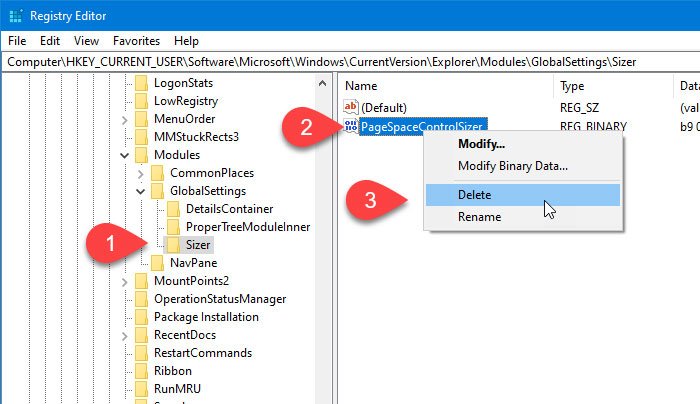
A continuación, haga clic en el botón Sí(Yes) para confirmar la eliminación.
Ahora, debe reiniciar el Explorador de Windows(restart Windows Explorer) . Debería ver el ancho predeterminado del panel de navegación ahora.
Para su información, el valor de PageSpaceControlSizer se crea automáticamente cada vez que abre el Explorador(File Explorer) de archivos y los datos cambian cuando los usuarios cambian el ancho manualmente.
¡Eso es todo!
Related posts
Cómo mostrar Details pane en File Explorer en Windows 10
File Explorer no se abrirá en Windows 11/10
Cómo eliminar OneDrive icon de File Explorer en Windows 11/10
Imagen Thumbnail Previews No se muestra en File Explorer en Windows 11/10
Turn Desactivado de las entradas de búsqueda recientes en File Explorer en Windows 11/10
Cómo cambiar Ownership de A File or Folder en Windows 11/10
Explorer.exe High Memory or CPU usage en Windows 10
Cómo instalar manualmente un Driver usando un .inf File en Windows 11/10
Desktop or Explorer no se actualiza automáticamente en Windows 10
Cómo mostrar File Extensions en Windows 11/10
Reset or Refresh Firefox browser settings a Predeterminado en Windows 10
Open File Explorer a esta PC en lugar de Quick Access en Windows 11/10
Cómo habilitar Check Boxes Para seleccionar archivos y carpetas en Windows 10
Habilitar o deshabilitar Thumbnail Previews en Windows 10 File Explorer
Cómo mostrar todas las unidades en este PC folder de Windows 10
Cómo ejecutar Explorer Elevado en administrator mode en Windows 10
Cómo encender o Off File and Printer Sharing en Windows 10
Cómo cambiar el Scrollbar width en Windows 11/10
La pantalla de Windows 10 sigue refrescándose constantemente automáticamente
Windows 10 Photos app se estrelló con el error File system
